Excelには、COUNTIF関数という関数があり、条件に合うデータの個数を数える時に使用します。
特にデータが大量になればなるほど、一つ一つ数えていくより、関数を使うととても便利です。
例えば、下記の【出席簿】で出席者の人数をD3セルへ、欠席者の人数をE3セルへCOUNTIF関数を
使って数えてみます。
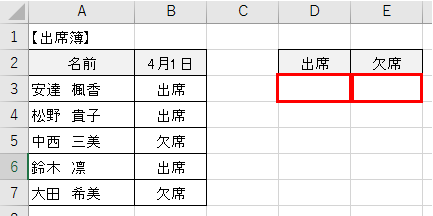
まず、B3セル~B7セルの範囲から出席した人の人数を自動的に数えます。
① D3セルにカーソルを合わせアクティブにします。
② 関数の挿入ボタン「fx」をクリックします。
③ 関数の分類の枠から「統計」を選択します。
④ 関数名の枠から「COUNTIF」を選択します。
⑤ 「OK」をクリックします。
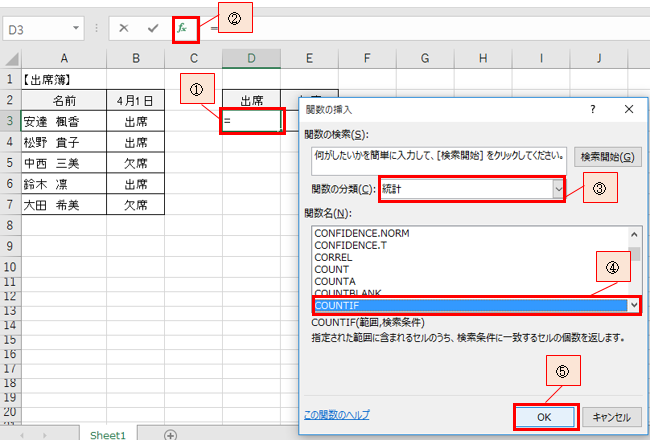
すると「関数の引数」のダイアログボックスが表示されます。
① 範囲の枠に「$B$3:$B$7」と入力します。
② 検索条件の枠に「D2」と入力します。
③ 「OK」を入力します。
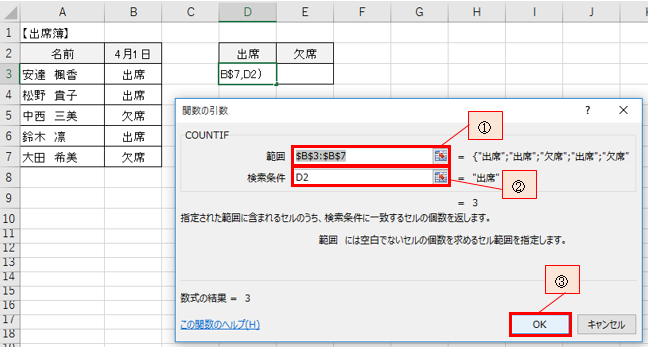
設定すると、D3セルに自動的に出席者は3と表示されました。
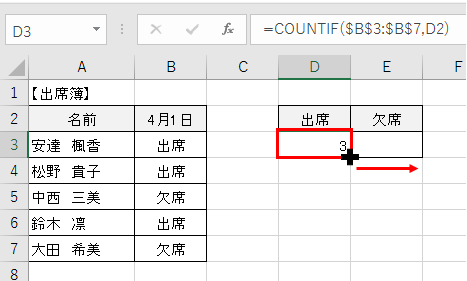
右にドラッグすると、欠席者の人数も自動的に表示されます。
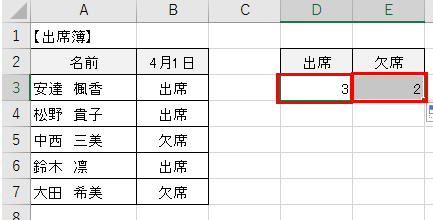
「役だった!」「これは便利だ!」と思ったら、ぜひお友達に教えてあげてください。喜ばれますよ(^^)
フェイスブックページでも役立つ情報を発信しています。 (クイズ制作作家 かみふじこうじ) https://www.facebook.com/kanjipuzzle/